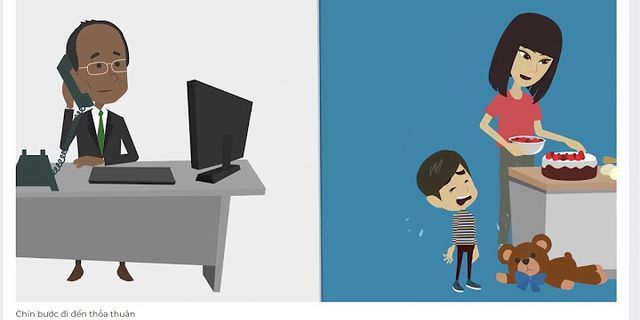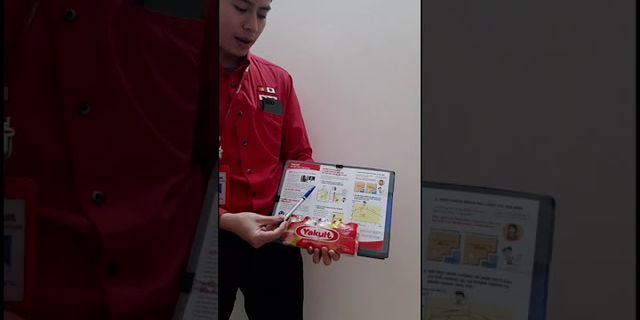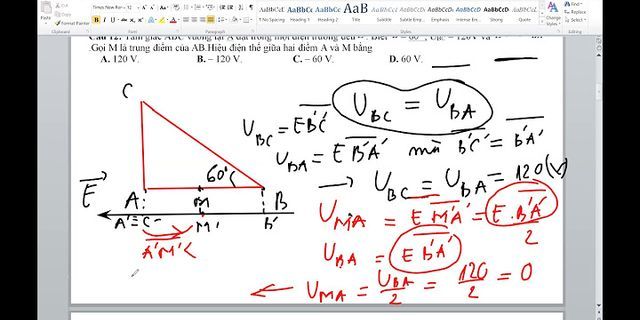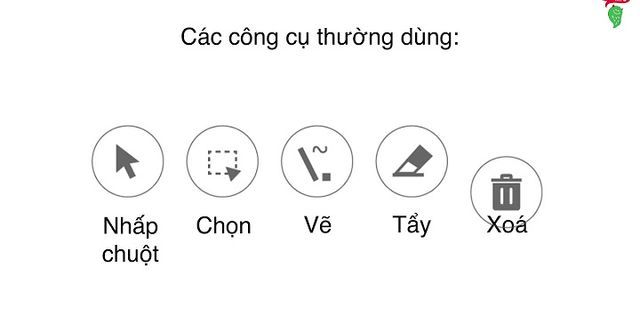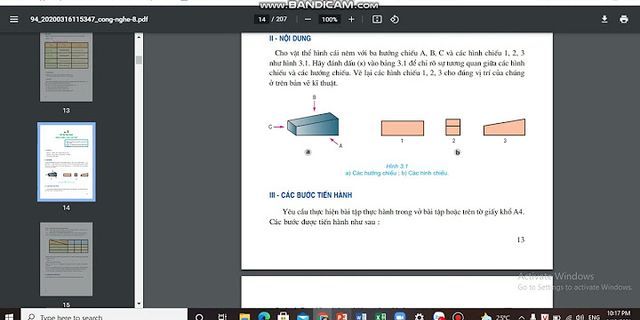1 Cách chat trong LOL đơn giản theo từng ngữ cảnh2 Cách PM trong LOL bằng các lệnh khác mà bạn cần nhớ3 Hướng dẫn cài đặt giúp dễ Chat hơn trong LOL Một trong những tính năng thú vị trong Liên Minh Huyền Thoại mà không phải tựa game E-Sport nào cũng có đó là chat trong LOL. Tính năng này giúp cho các game thủ trò chuyện với nhau khiến các trận đấu LMHT trở nên sôi động và hấp dẫn hơn bao giờ hết. Đây cũng là điểm nhấn tạo nên sức hút riêng của trò chơi video chiến lược này. Cách chat trong LOL cũng khá đơn giản nếu các bạn hiểu được ý nghĩa của các nút lệnh trong game. Hãy cùng Gamebaithuong tìm hiểu ý nghĩa của các nút lệnh dùng để giao tiếp trong LOL ở bài viết này nhé! Show
Cách chat trong LOL đơn giản theo từng ngữ cảnhĐể có thể giao tiếp với đồng đội và tem đối phương một cách dễ dàng, các bạn hãy bật tính năng chat ở góc bên trái màn hình. Khi đó, người chơi cùng một đội có thể biết nhau thực hiện chiến thuật như thế nào. Đồng thời việc chat trong LOL cũng giúp người chơi nói chuyện và học hỏi kinh nghiệm của nhau qua các trận đấu LMHT hấp dẫn. Bạn đang xem: Cách chat tất cả trong liên minh huyền thoại Cách chat all trong LOLVới cách chat tất cả trong LOL phiên bản mới, cả team bạn và team đối phương đều có thể thấy được tin nhắn. Cách chat tất cả trong LMHT này sẽ giúp cho 2 đội trao đổi và hiểu ý nhau dễ hơn. Để chat all trong game Liên Minh, bạn chỉ cần ấn phím Enter, sau đó gõ/all + nội dung rồi nhấn Enter một lần nữa là được. Gửi lời nhắn đến đối thủ trong game LMHTChat riêng trong LOLChat riêng trong LOL cũng giống như việc bạn muốn gửi lời nhắn của mình với đồng đội cùng chiến tuyến. Lời nhắn này chỉ có bạn và người đó đọc được. Rất đơn giản, các bạn chỉ cần gõ /whisper hoặc /w + tên người chơi sau đó nhập tin nhắn mà bạn muốn gửi. Chat riêng trong Liên MinhChat với đồng minhChat với đồng minh là cách chat trong LOL mà mọi người cùng team khi trải nghiệm tựa game trực tuyến này đều phải biết. Tuy nhiên đội đối phương thì không thể nhìn thấy được nội dung cuộc trò chuyện này. Các bạn chỉ cần ấn Enter và gõ nội dung văn bản sau đó nhấn Enter một lần nữa là xong. Chat trong LOL dể giao tiếp với đồng độiCách chat với bạn khi đang trong trận LOLKhi các bạn đang trong trận đấu mà lại bất ngờ thấy được tin nhắn nhưng không thể trả lời được, hãy dùng lệnh /r hoặc /reply vào hộp chat là có thể đáp lại phản hồi của người nhắn ngay lập tức. Vậylà bạn đã có ngay một cách chat khi đang trong trận LOL siêu đơn giản rồi đó! Thỏa sức chat với bạn bè ngay cả khi đang trong trận đấuCách PM trong LOL bằng các lệnh khác mà bạn cần nhớNgoài các cách chat trong LOL thì bạn cũng phải nắm được các lệnh chat trong LOL khác. Tương ứng với mỗi lệnh đều có ý nghĩa và mục đích riêng của nó. Sau đây là những lệnh mà game thủ cần phải biết khi trải nghiệm trò chơi video chiến lược này!  Câu lệnh tắt tiếng, phớt lờ người chơi khácẤn giữ phím Tab, các bạn sẽ thấy bảng thông tin hiện lên. Lúc này, hãy ấn nút tắt tiếng cạnh tên người chơi mà bạn không muốn nhận thông điệp nữa. Sau đó, các bạn hãy ấn lại nút đó để tiếp tục chat (khi trận đấu đang diễn ra).Để tắt chat, các bạn hãy gõ lệnh /mute + tên người chơi -> Nhấn Enter . Sau đó gõ lại câu lệnh để nhận lại tin nhắn (trong khi trận đấu diễn ra).Gõ lại câu lệnh /mute + all để tắt chat toàn bộ anh hùng (khi trận đấu đang diễn ra).Gõ lệnh /ignore + tên người chơi để tắt chat anh hùng đó (toàn bộ trận đấu LOL sau).Gõ lệnh /ignore + all để tắt chat tất cả anh hùng (mọi trận đấu sau đó từ trận này).Các câu lệnh tắt để PingẤn giữ phím Tab, bảng thông tin xuất hiện, các bạn hãy ấn nút tắt Ping cạnh tên người chơi mà bạn không muốn nhận thông điệp nữa. Sau đó ấn nút đó để tiếp tục Ping rồi gõ các câu lệnh sau: /pingmute + tên người chơi /pingmute + Trong đó: /Pingmute hoặc /muteping: Chặn ping, ping thông minh và ping giao diện từ phía người chơi./fullmute hoặc /mutefull: Chặn cả văn bản và ping từ phía người chơi.Lưu ý: Lệnh này chỉ xuất hiện từ phiên bản Liên Minh Huyền Thoại 7.10. Các lệnh chat trong LOL về cảm xúcGõ lệnh /joke hoặc /j hoặc Ctrl+1 để trêu đùa.Gõ lệnh /taunt hoặc /t hoặc hoặc Ctrl+2 để chế nhạo.Gõ lệnh /dance hoặc /d hoặc Ctrl+3 để nhảy.Cười lớn hãy gõ lệnh /laugh hoặc /l hoặc Ctrl+4.Chuyển hiệu ứng của tướng LOL: Gõ lệnh Ctrl + 5.Khoe hiệu ứng của biểu tượng hãy gõ lệnh Ctrl + 6. Một số câu lệnh khácGõ lệnh /help, /?, /allcommands, /allcmds để hiển thị danh sách các câu lệnh.Gõ lệnh /surrender, /concede, /forfeit, /ff (bị tính thua) để bình chọn đầu hàng.Gõ lệnh /nosurrender hoặc /noff để bỏ phiếu không đầu hàng.Gõ lệnh /remake hoặc /rmk (không bị tính thua) để bầu chọn làm lại trận đấu khác.Gõ lệnh /note + nội dung để lưu nội dung vào tập tin MyNotes.txt.Tạm dừng trận đấu (chỉ dùng trong đấu giải) gõ /pause, /stop, /s.Mở hoặc tắt chức năng lọc nội dung thô tục trong đoạn chat hãy gõ /chatfilter.Xem thêm: phần mềm kidsup full crack Hướng dẫn cài đặt giúp dễ Chat hơn trong LOLViệc cài đặt chat trong LOL là điều quan trọng giúp các game thủ giao tiếp với nhau tốt nhất. Hãy cùng darkedeneurope.com tìm hiểu cách PM trong LOL trong chế độ Settings giúp bạn giao tiếp với các game thủ khác trong game dễ dàng nhất nhé! Cách chat tiếng ViệtPhương pháp này cực kỳ đơn giản, chỉ cần máy bạn cài đặt Unikey. Hãy mở Unikey và chọn quyền Administrator. Để chắc chắn mình đã bật tính năng này hay chưa, các bạn có thể tắt nó đi sau đó mở lại.  Để chat bằng Tiếng Việt, các bạn cần mở bộ gõ Unikey lên bằng cách ấn vào biểu tượng Unikey. Sau đó ấn chuột phải chọn Run As Administrator. Tiếp theo nhấn vào bảng mã và chọn NCR Hex. Khi cài đặt xong, các bạn hãy vào trò chơi video này để kiểm tra lại nhé! Chỉnh cài đặt Voice Chat trong LMHTTheo dõi hướng dẫn sử dụng voice chat trong LOL qua video dưới đây, các bạn sẽ biết mình cần phải làm gì để điều chỉnh tính năng đàm thàm loại trong game: Nếu như các bạn ngại tua đi tua lại video để làm theo, hãy tham khảo các bước điều chỉnh chế độ Voice chat của Gamedoithuong ngay sau đây: Thiết bị đầu vào: Hãy chọn Microphone theo cài đặt trong thiết bị bạn dùng. Các bạn nên chọn đúng thiết bị muốn sử dụng để thực hiện cách chat all trong LOL, chat đồng minh, chat bạn bè bằng Voice đơn giản nhất.Kiểm tra: Tính năng này cho phép người chơi kiểm tra tính năng nghe, gọi trên máy. Các bạn hãy bật chức năng này lên và nói vào mic để kiểm tra.Âm lượng đầu vào: Mặc định là 50%, các bạn có thể điều chỉnh sao cho phù hợp.Hoạt động đàm thoại: Chỉnh âm thành từ bạn đến những người khác.Nhấn để nói: Đám thoại khi nhấn và giữ phím mình đã cài đặt trước đó.Cách chỉnh khung chat trong Liên MinhĐiều chỉnh tỷ lệ khung chat: Nhấn vào phần Cài đặt -> Giao diện -> Tỷ lệ chat -> Chỉnh tỷ lệ sao cho phù hợp.Kéo vị trí khung chay: Kéo chuột đến sát mép khung chat rồi kéo tới vị trí bạn muốn. Vậy là khung chat sẽ không bị che khuất tầm nhìn và bạn có thể tha hồi trải nghiệm trò chơi hấp dẫn này.Xử lý khi khung chat bị méo: Chuyển map sang bên khác hoặc ấn vào dấu ! tại map. Bài viết trên đây là hướng dẫn chi tiết các cách chat trong LOL được nhiều game thủ áp dụng nhất hiện nay. Nếu như muốn giao tiếp với đồng đội cũng như đối phương, các bạn đừng quên áp dụng các lệnh chat đã liệt kê ở bên trên nhé! Chúc các bạn có những giây phút trải nghiệm game đầy thú vị! |